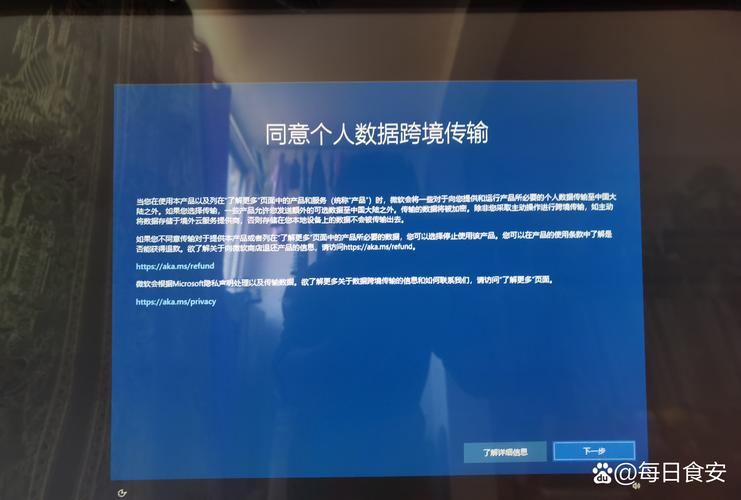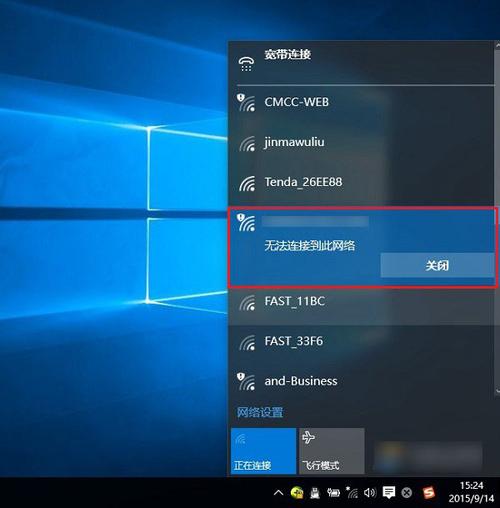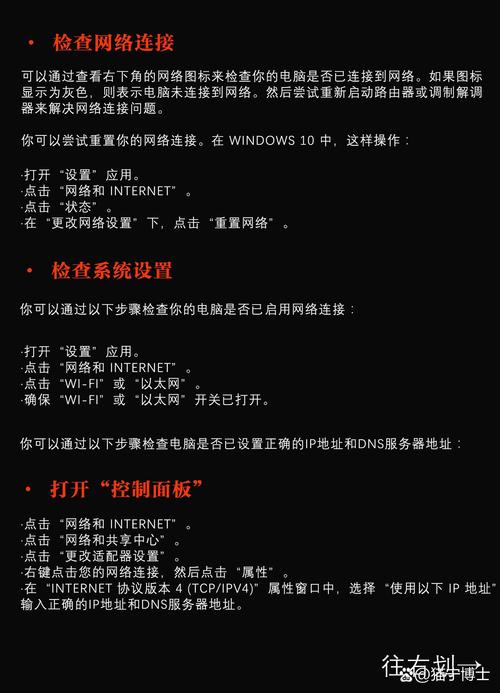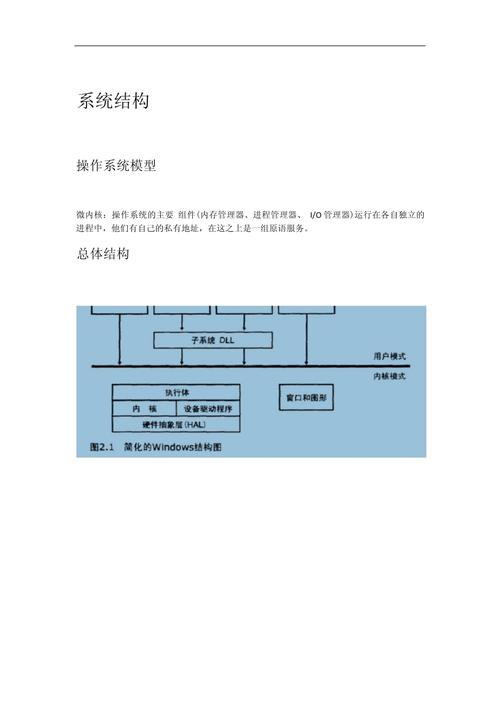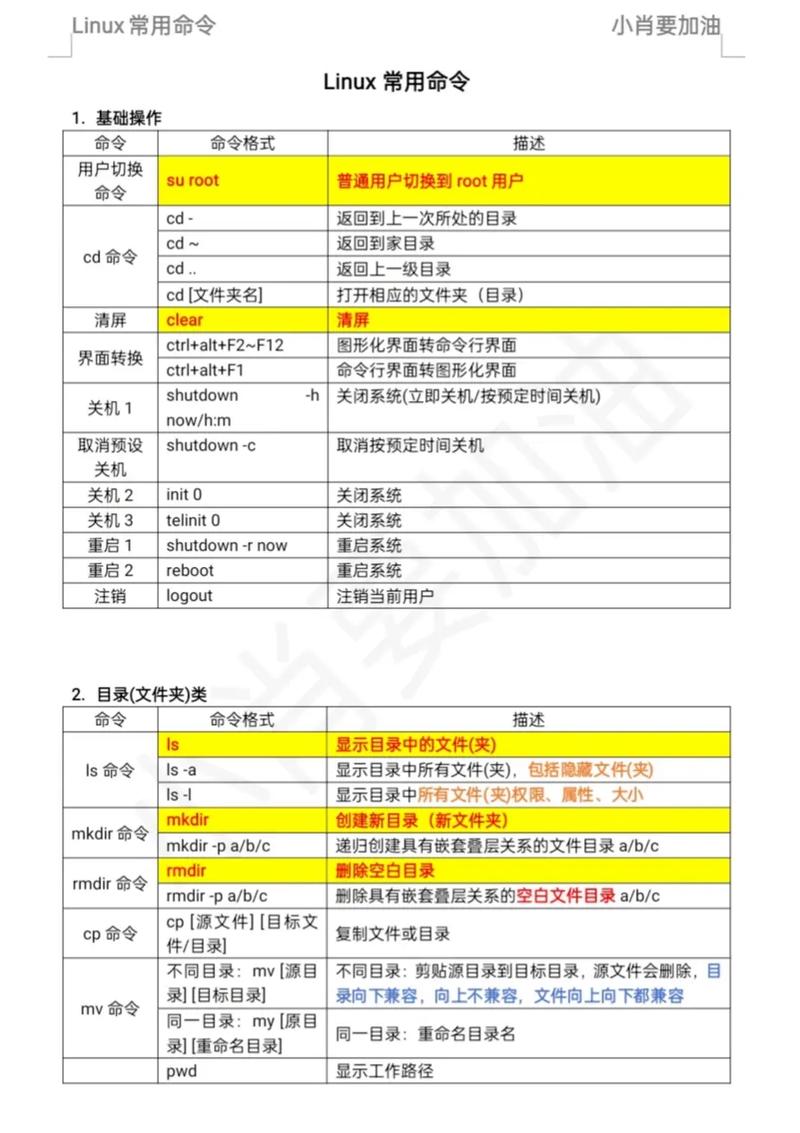Win10系统联网问题解析,常见问题及解决方案
Win10系统联网问题解析:常见问题包括无法连接网络、网络不稳定、无法访问特定网站等。解决方案包括检查网络连接、重启路由器和Modem、更新网络驱动程序、修改DNS设置等。还需确保系统防火墙和安全软件未阻止网络连接,同时检查网络设置是否正确。如问题仍未解决,可尝试重置网络设置或联系网络服务提供商。Win10系统联网问题的解析与解决,有助于提高网络使用效率和用户体验。
随着科技的飞速发展,Windows 10操作系统已经成为全球范围内广泛使用的操作系统之一,就像任何其他技术产品一样,Win10系统在运行过程中也可能会遇到一些问题,关于Win10系统是否有很多问题不能联网的疑问,是许多用户所关心的,本文将就这一问题展开讨论,分析Win10系统联网问题的原因及解决方案。
Win10系统联网问题的原因
Win10系统联网问题的原因多种多样,主要包括以下几个方面:
1、网络设置问题:网络设置不正确或网络配置出现错误,可能导致Win10系统无法正常联网。
2、驱动程序问题:网络驱动程序不兼容或损坏,也可能导致Win10系统无法正常联网。
3、系统更新问题:系统更新过程中出现错误或更新不兼容,也可能影响Win10系统的联网功能。
4、硬件问题:如网卡故障等硬件问题,也可能导致Win10系统无法正常联网。
Win10系统常见联网问题及解决方案
针对以上原因,我们可以采取以下措施解决Win10系统的联网问题:
1、网络设置问题
(1)检查网络连接:我们需要检查网络连接是否正常,可以尝试重新连接网络或更换网络环境进行测试。
(2)检查网络设置:在Win10系统中,我们需要确保网络设置正确,可以进入“设置”-“网络和Internet”-“状态”中检查网络设置。
(3)重置网络设置:如果网络设置出现问题,可以尝试重置网络设置,在“设置”中,选择“网络和Internet”,然后选择“网络重置”进行重置。
2、驱动程序问题
(1)更新驱动程序:如果网络驱动程序不兼容或损坏,我们可以尝试更新驱动程序,可以通过设备管理器或驱动精灵等软件进行更新。
(2)重新安装驱动程序:如果更新驱动程序无效,我们可以尝试卸载驱动程序后重新安装。
(3)检查硬件问题:如果驱动程序问题无法解决,可能需要检查硬件问题,如网卡故障等。
3、系统更新问题
(1)检查系统更新:在Win10系统中,我们需要定期检查系统更新,可以进入“设置”-“更新与安全”中检查更新。
(2)恢复系统:如果系统更新过程中出现错误或更新不兼容,我们可以尝试恢复系统至之前的版本,在“设置”中,选择“更新与安全”,然后选择“恢复”进行操作。
(3)关闭自动更新:如果系统更新频繁导致联网问题,我们可以选择关闭自动更新功能,手动进行更新。
4、硬件问题
对于硬件问题导致的Win10系统无法正常联网,我们需要检查网卡等硬件设备是否正常工作,如需更换硬件设备,建议寻求专业人士的帮助。
预防Win10系统联网问题的措施
为了减少Win10系统联网问题的发生,我们可以采取以下措施:
1、定期检查网络设置和驱动程序:定期检查网络设置和驱动程序是否正常运行,及时发现并解决问题。
2、定期进行系统更新:保持Win10系统的最新状态,以修复潜在的系统漏洞和问题。
3、使用正版软件和驱动程序:使用正版软件和驱动程序,避免因使用盗版或非官方渠道获取的软件和驱动程序导致的问题。
4、注意网络安全:在使用网络时,注意保护个人隐私和信息安全,避免因网络安全问题导致的联网问题。
虽然Win10系统在运行过程中可能会遇到一些联网问题,但通过以上措施,我们可以有效地解决这些问题并预防其再次发生,对于一些复杂的联网问题,建议寻求专业人士的帮助,以免造成不必要的损失,希望本文能帮助大家更好地解决Win10系统的联网问题,享受顺畅的网络体验。